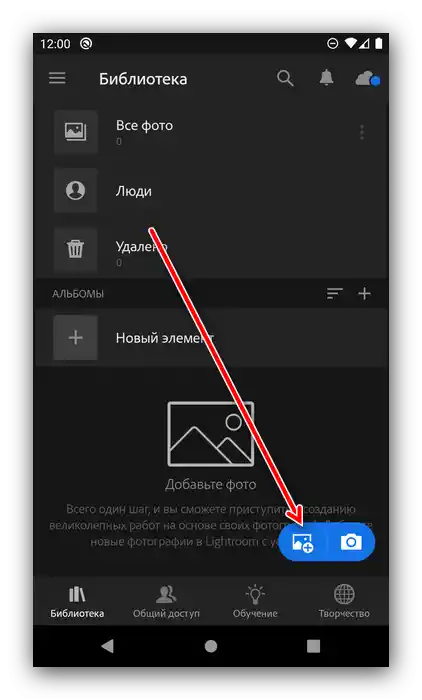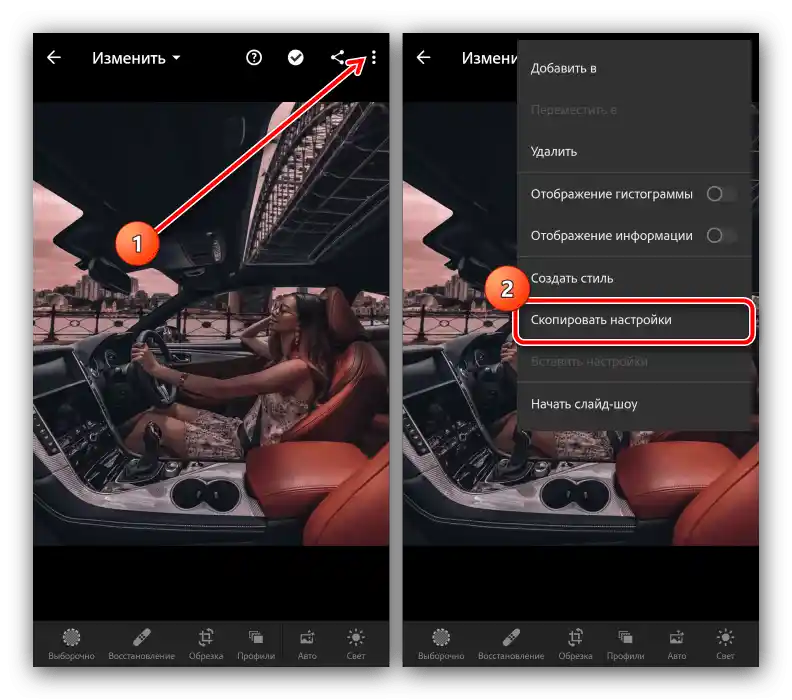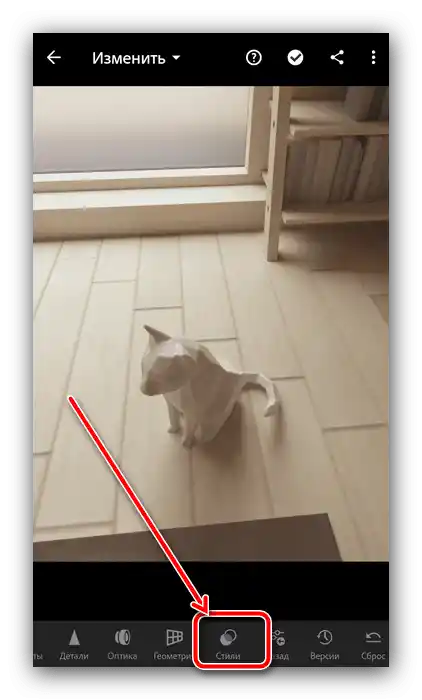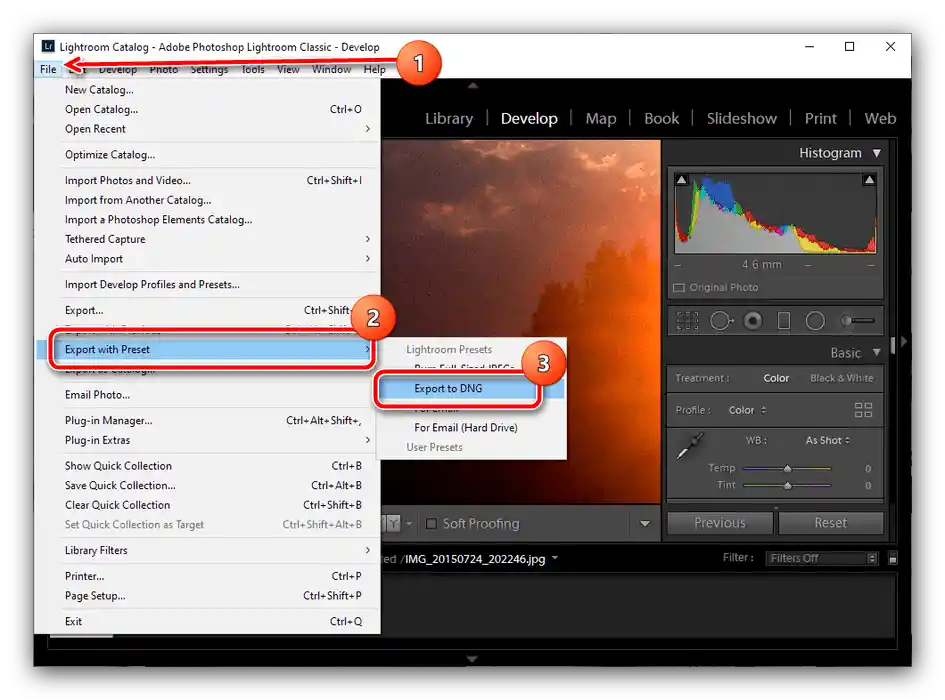المحتوى:
الطريقة 1: نسخ الإعدادات
الخيار الأول لتحميل الإعدادات المسبقة في Lightroom المحمول هو استخدام وظيفة نسخ المعلمات. اتبع الخطوات التالية:
- قم بتحميل الإعداد المسبق على الهاتف، ثم افتح Lightroom وابدأ في إضافة الصور إلى البرنامج، بالضغط على الزر في أسفل الشاشة.
![إضافة لقطة مع الإعدادات لتثبيت الإعدادات المسبقة في Adobe Lightroom على Android]()
بعد ذلك، استخدم مدير الملفات المدمج في التطبيق - اختر الصورة التي تم تنزيلها مع الإعداد المسبق، وحددها واضغط على "إضافة".
- بعد تحميل الصورة، استخدم خيار "جميع الصور" وحدد الملف الذي تم تحميله.
- اضغط على النقاط الثلاث في الأعلى، ثم اختر خيار "نسخ الإعدادات".
![نسخ الإعدادات من الصورة لتثبيت الإعدادات المسبقة في Adobe Lightroom على Android]()
قم بتعيين المعلمات التي ترغب في استخدامها، واضغط على زر التأكيد.
- بعد ذلك، قم بتحميل الصورة للمعالجة بنفس الطريقة التي تم بها تحميل الصورة مع الإعداد المسبق، ثم استدعِ قائمة السياق واختر خيار "لصق الإعدادات".
- تم - ستتغير الصورة، ويمكنك حفظ النتيجة.
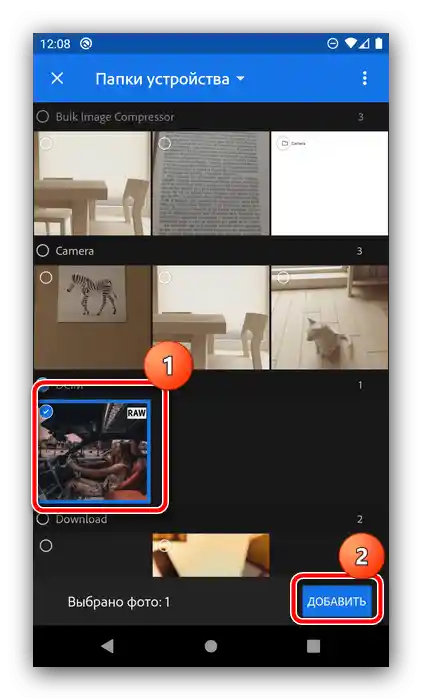
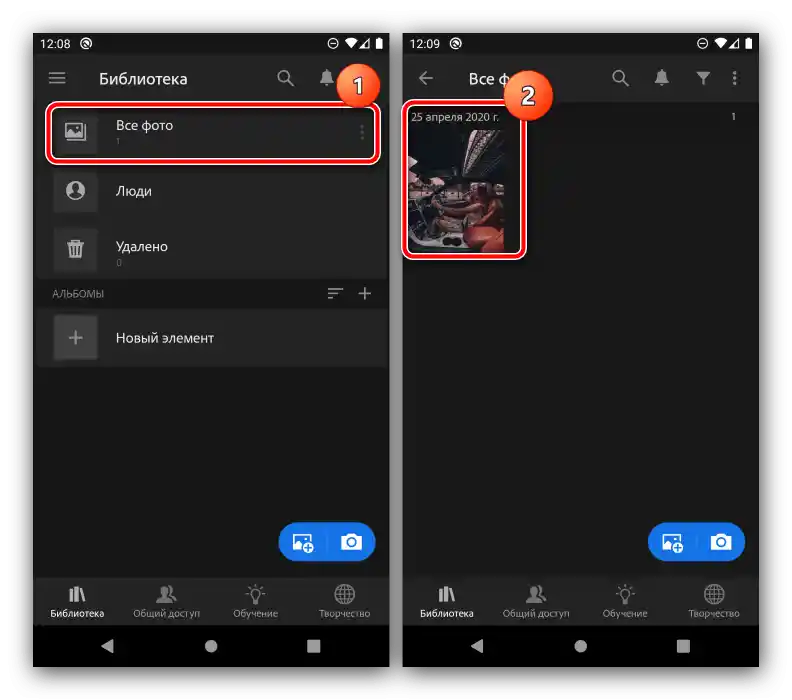
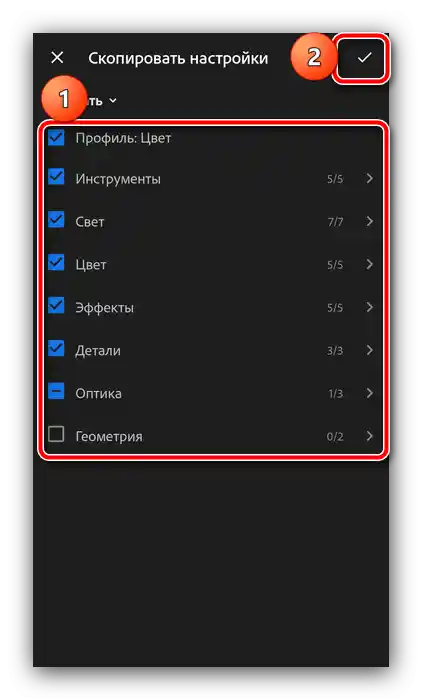
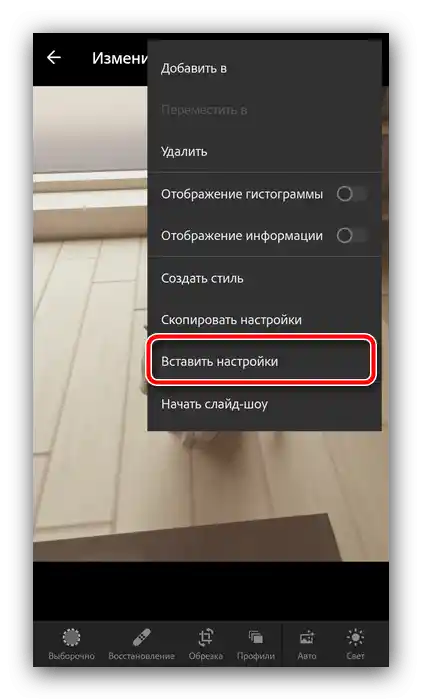
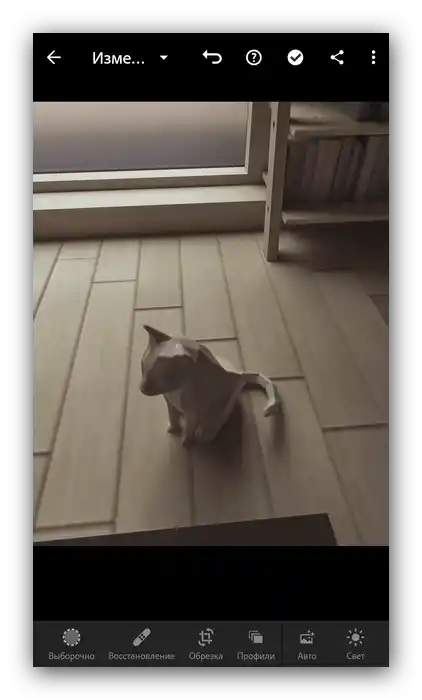
الطريقة 2: إنشاء نمط
بديل الطريقة الأولى هو استخدام معلمات الإعداد المسبق لإنشاء نمط جديد يمكن تطبيقه على جميع الصور المستقبلية. لتنفيذه، اتبع الخطوات التالية:
- كرر الخطوات 1-3 من التعليمات السابقة، ولكن الآن في قائمة السياق، اختر خيار "إنشاء نمط".
- حدد الإعدادات التي ترغب في استخدامها من الإعداد المسبق، ثم قم بتسمية النمط واحفظه بالضغط على زر التأكيد في الأعلى على اليمين.
- لتطبيق نمط الإعداد المسبق، افتح الصورة التي ترغب في تعديلها، ثم مرر عبر شريط الأدوات في الأسفل حتى تصل إلى خيار "أنماط" واضغط عليه.
![اختر أداة الأنماط لتعيين الإعدادات المسبقة في Adobe Lightroom على Android]()
اختر الخيار "مجموعات المستخدمين"، ثم حدد الذي تم إنشاؤه في الخطوة 2. سيتم تفعيل الإعدادات.
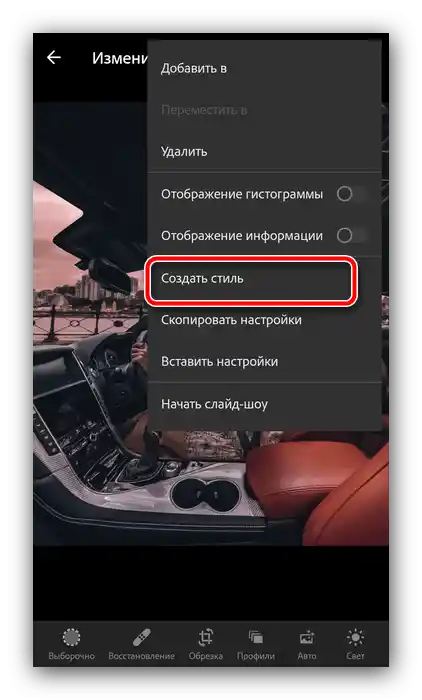
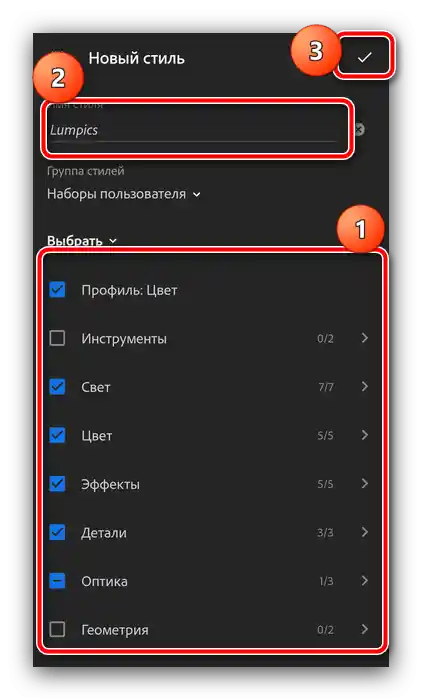
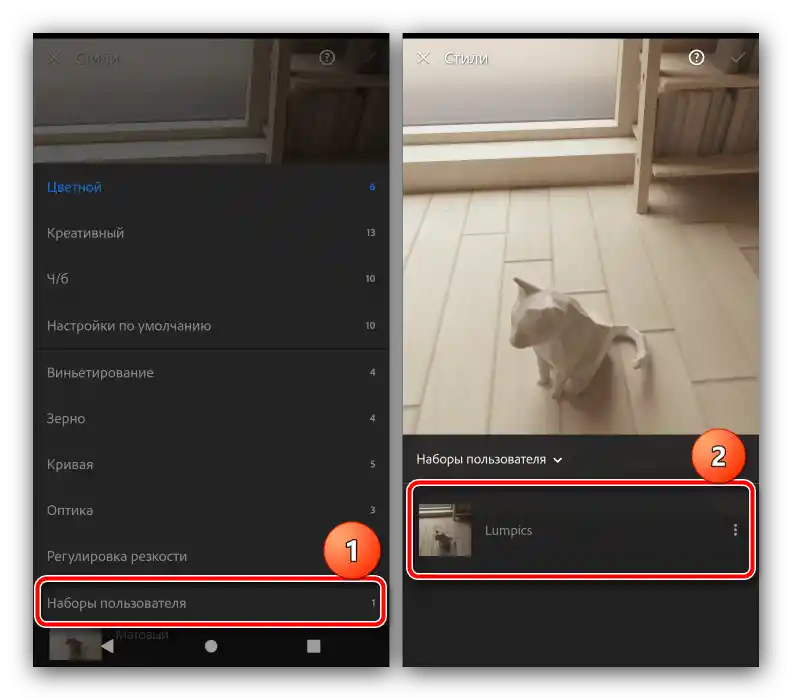
استخدام النمط أسهل من نسخ الإعدادات في كل مرة.
تصدير الإعدادات من إصدار سطح المكتب لبرنامج لايت روم إلى النسخة المحمولة
يرغب العديد من مستخدمي لايت روم على سطح المكتب في استخدام إعداداتهم أيضًا في النسخة المحمولة. يدعم البرنامج العمل مع خدمة Adobe Cloud، التي تقوم بمزامنة الإعدادات تلقائيًا بين الأجهزة المرتبطة بحساب السحابة المذكور، بما في ذلك الإعدادات. عند تفعيل المزامنة، لا حاجة للقيام بأي شيء إضافي، حيث سينقل البرنامج كل ما هو ضروري تلقائيًا.
إذا كانت طريقة المزامنة غير متاحة لأي سبب، يمكن نقل الإعدادات يدويًا. يتم ذلك كما يلي:
- على الكمبيوتر، افتح لايت روم واختر أي صورة. في القائمة الرئيسية للبرنامج، انتقل إلى علامة التبويب "تطوير" واستخدم قسم "الإعدادات المسبقة": حدد الإعداد المطلوب وانقر عليه.
- بعد تطبيق الإعدادات، افتح "ملف" – "تصدير مع الإعداد المسبق" – "تصدير إلى DNG".
![حفظ الإعدادات المسبقة كـ DNG في Adobe Lightroom Classic للتصدير إلى Mobile]()
حدد المجلد الذي ترغب في تصدير الملف إليه، واضغط على "اختيار المجلد".
- بعد ذلك، فقط انقل ملف DNG إلى الهاتف بأي طريقة مناسبة، واستخدم إحدى التعليمات الخاصة بالتثبيت المذكورة أعلاه.
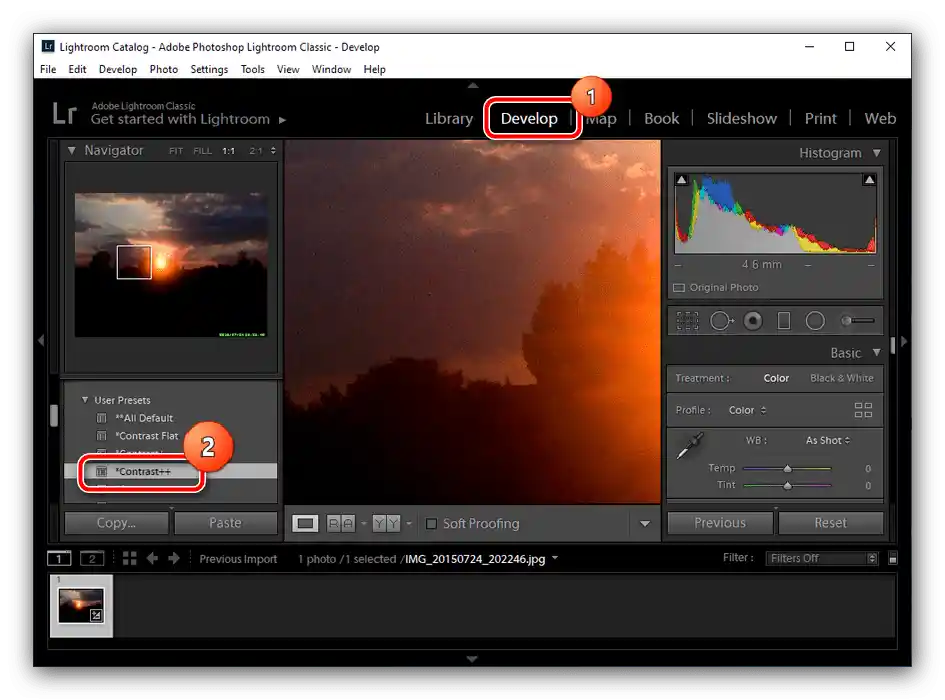
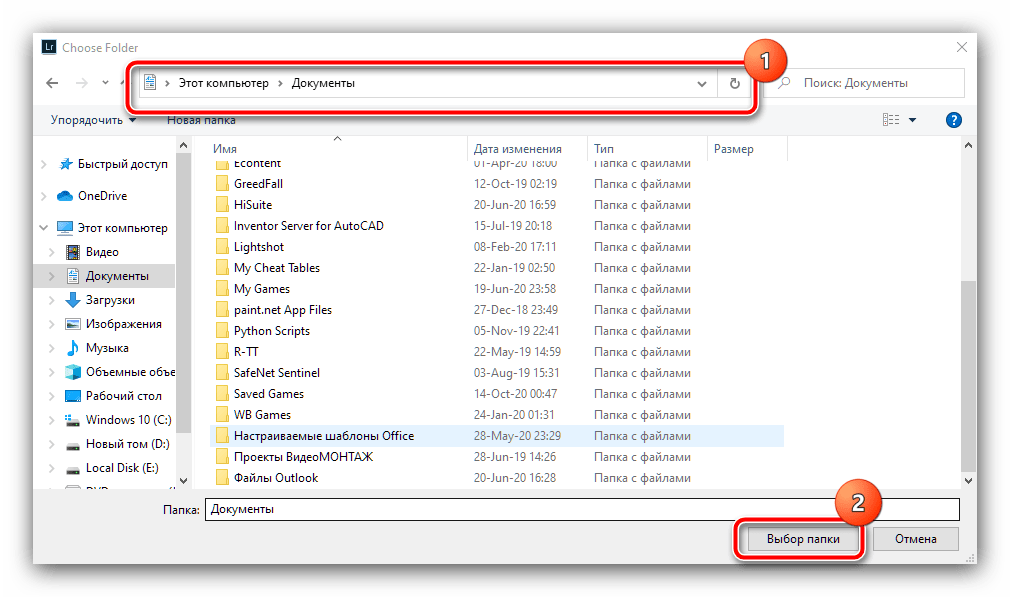
كما نرى، لا توجد أي صعوبات في نقل الإعدادات من لايت روم على سطح المكتب إلى النسخة المحمولة.